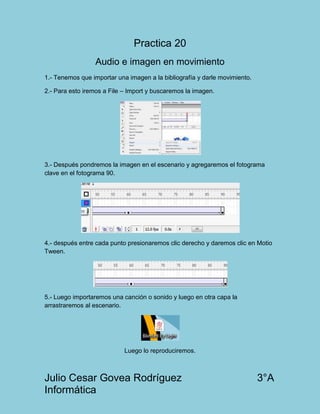
Practica 20
- 1. Practica 20 Audio e imagen en movimiento 1.- Tenemos que importar una imagen a la bibliografía y darle movimiento. 2.- Para esto iremos a File – Import y buscaremos la imagen. 3.- Después pondremos la imagen en el escenario y agregaremos el fotograma clave en el fotograma 90. 4.- después entre cada punto presionaremos clic derecho y daremos clic en Motio Tween. 5.- Luego importaremos una canción o sonido y luego en otra capa la arrastraremos al escenario. Luego lo reproduciremos. Julio Cesar Govea Rodríguez 3°A Informática
